作者 / 燕 珊
最近遇到一个很有意思的问题:

举个栗子:
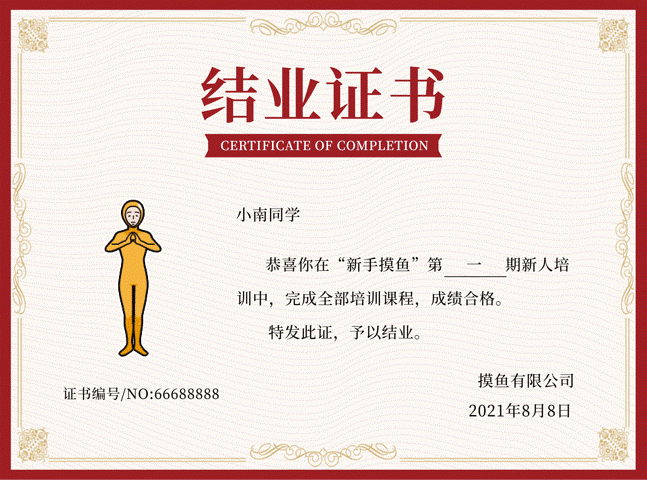
其实就是把一张GIF图放到一张静态背景图里,不过这两种不同格式的图片怎么结合在一起呢?

要是以前我会回答——

但是随着软件不断更新完善,不一定要用到PS了
PS大哥虽然厉害,但这些小事,其他软件也能做,比如咱们的PPT大哥也能搞定!
话不多说,今天跟大家分享两个方法,快往下看吧~
PPT导出为GIF
▎第一步:在PPT当中插入静态图与GIF动图

▎第二步:点击【文件】-【导出】-【创建动态GIF】

我们可以选择动态GIF的质量大小,这里根据自己的需求选择即可!

质量越高,制作时间越长,对电脑配置要求越高
此外,【花在每张幻灯片上的秒数】设置的时长一定大于GIF本身的时长

▎第三步:选择好导出质量后,点击【创建GIF】即可导出保存。
这个方法既快速又好用,但是最大的缺点:这里对PPT软件是有要求的,Microsoft Office 365或Microsoft Office2019更新到最新版本才有此功能!
,




